文件误删不要怕,帮你找回Win10回收站清空文件
分类:win10教程 2021-12-19
导读: 文件误删不要怕,帮你找回Win10回收站清空文件--电脑在使用过程当中会产生许多垃圾文件,在删除的时候可能会删除掉一些重要文件,当然这些文件会被存放在回收站中,万一手贱将回收站清空了话要怎么办?可以找回误删除的文件么?答案是可以的,下面小编...
电脑在使用过程当中会产生许多垃圾文件,在删除的时候可能会删除掉一些重要文件,当然这些文件会被存放在回收站中,万一手贱将回收站清空了话要怎么办?可以找回误删除的文件么?答案是可以的,下面小编就跟大家讲解一些Win10系统回收站清空后如何还原的方法。
详细如下:
1、鼠标右键点击开始按钮然后点击运行,或者win+r直接打开运行窗口;
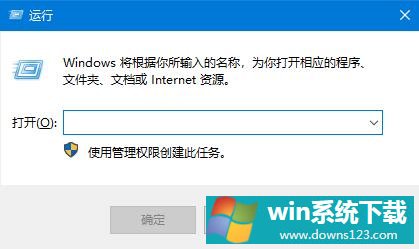
2、在运行输入框中输入”regedit“,点击确定;
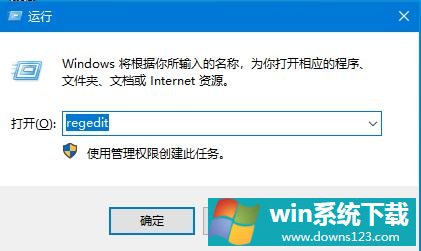
3、依次展开定位到:HKEY_LOCAL_MACHINE/SOFTWARE/Microsoft/Windows/CurrentVersion/Explorer/DeskTop/NameSpace;
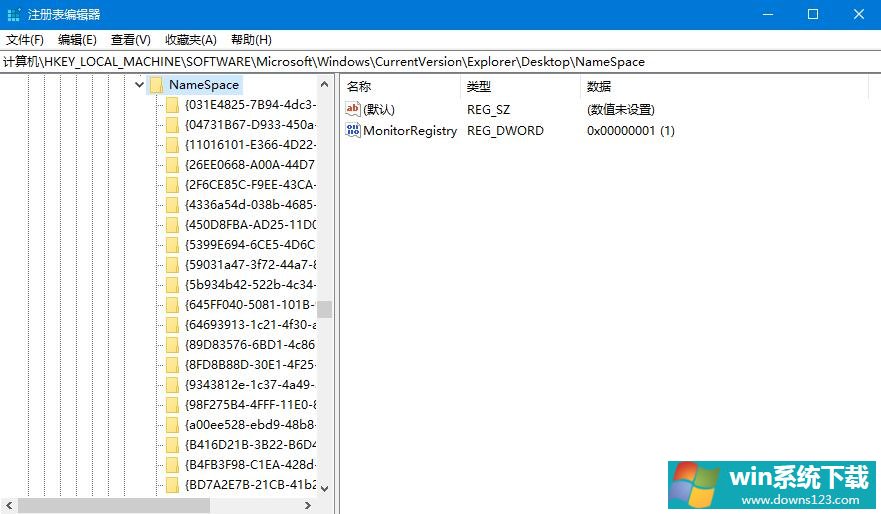
4、在该目录下新建项:{645FFO40-5081-101B-9F08-00AA002F954E};
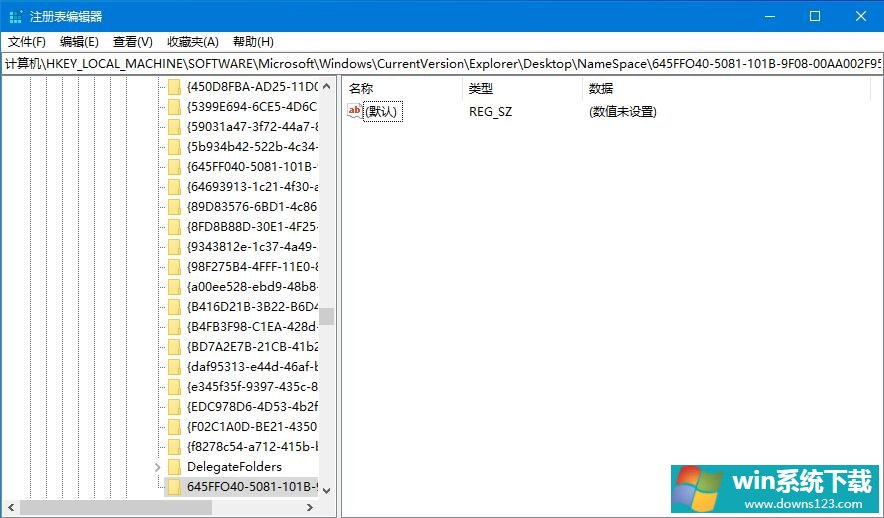
5、点击该新建项,双击右侧的“默认”修改其数值数据为“回收站”;
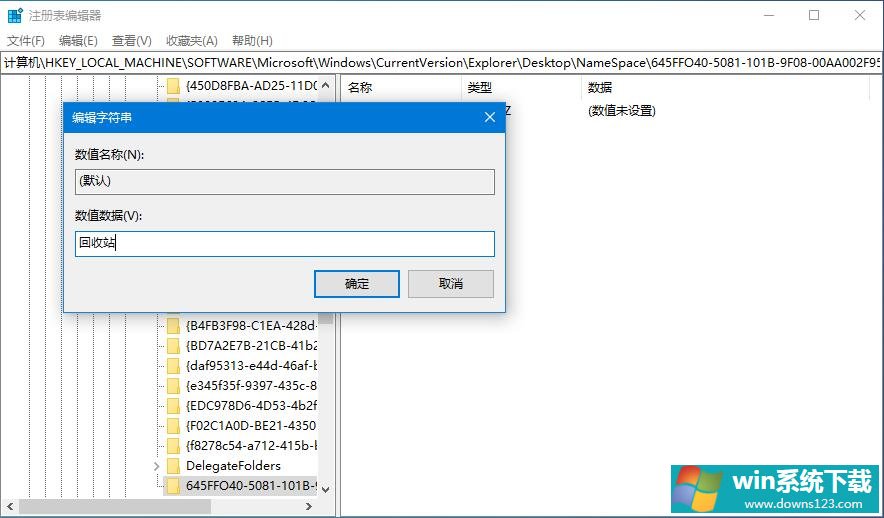
6、重启电脑,打开回收站,原来被清空的文件都恢复了。
以上就是Win10系统回收站清空后如何还原的详细方法,希望可以帮助到你。
相关文章
- Win11c盘满了怎么清理垃圾而不误删?Win11c盘满了清理方法
- Win10升级文件在哪个文件夹?Win10升级文件所在的位置
- Win10截图快捷键保存在哪 Win10截图快捷键保存在哪个文件夹
- Win11删appraiserres.dll文件升级的方法不能用怎么办?
- Win10系统Windows.edb文件可以删除吗?
- Win11壁纸在哪个文件夹?Win11壁纸保存位置
- Win10如何删除系统中的临时文件?Win10删除临时文件的方法
- Win10文件夹如何设置密码?Win10文件夹设置密码的方法
- Win11怎么恢复Win10而不影响文件
- Win10怎么使用Windows Defender扫描文件夹中的恶意软件?


